Poveži se z javnim strežnikom AdGuard DNS
Hitro blokirajte oglase, sledilnike, zlonamerno programsko opremo in spletna mesta za odrasle s pomočjo brezplačnih javnih strežnikov DNS AdGuard
Možnost 1: Namestite AdGuard Priporočeno
To je najhitrejši in najlažji način. Preprosto namestite zaviralec oglasov AdGuard na svoje napravi, pojdite v nastavitve strežnika aplikacije in izberite AdGuard DNS. Ni potrebe, da ročno vnesete naslove strežnika DNS!
Poleg DNS boste dobili natančno blokiranje oglasov in napredno zaščito pred sledilci
Ščitite svojo napravo Windows na sistemskem nivoju
Zaščitite svojo Mac napravo brez namestitve dodatnega programa
Blokirajte oglase, sledilce in grožnje povsod na svoji napravi Android
Uživajte v izkušnji brez oglasov na vaši napravi iOS — v brskalnikih in aplikacijah
Možnost 2: Ročno nastavite AdGuard DNS
Če želite javni strežnik DNS AdGuard konfigurirati ročno, imamo vse pripravljeno za vas. Izberite platformo naprave in pridobite navodila za nastavitve
Pojdite v Nastavitve → Omrežje in internet (ali Wi-Fi in internet)
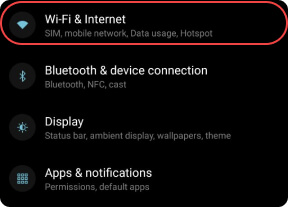
Izberite Napredno → Zasebni DNS.
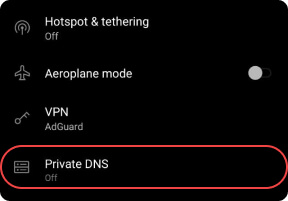
Izberite ime gostitelja zasebnega ponudnika DNS. Vnesite enega od spodnjih strežnikov:
Privzeti strežnik
dns.adguard-dns.com
AdGuard DNS bo blokiral oglase in sledilnike.
Strežnik brez filtriranja
unfiltered.adguard-dns.com
AdGuard DNS ne bo zaviral oglasov, sledilnikov ali drugih zahtev DNS.
Strežnik za družinsko zaščito
family.adguard-dns.com
AdGuard DNS bo zaviral oglase, sledilnike, vsebino za odrasle in omogočil varno iskanje in varen način, kjer je to mogoče.
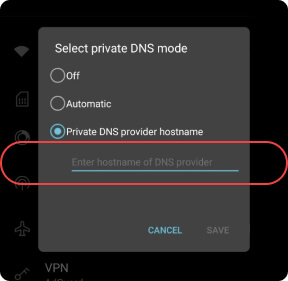
Tapnite Shrani.
Da boste pridobili generični nastavitveni profil, spodaj izberite strežnik DNS in tapnite 'Prenesi nastavitveni profil'. Za nastavitveni profil po meri tapnite 'Odpri Graditelja profilov'.
Konstruktor profila
Ustvarite nastavitveni profil za iOS/macOS, ki bo izvorno uporabljal AdGuard DNS.
1. Izberite strežnik DNS in vrsto šifriranja.
2. Onemogočite AdGuard DNS za spodnja omrežja Wi-Fi.
3. Onemogočite AdGuard DNS za spodnje domene (in njihove poddomene).
Odprite 'Nastavitve aplikacije' v svoji napravi.
Tapnite 'Profil prenesen'.

Tapnite 'Namesti' in sledite navodilom na zaslonu.

Pojdite v Začetni meni → Nadzorna plošča.
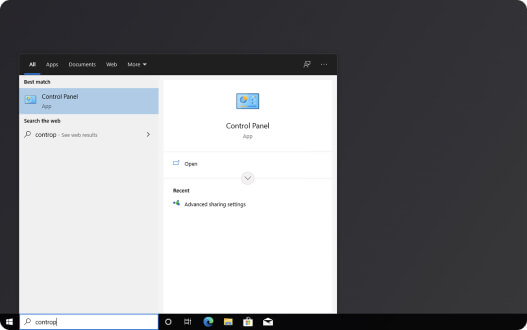
Izberite Omrežje in internet.
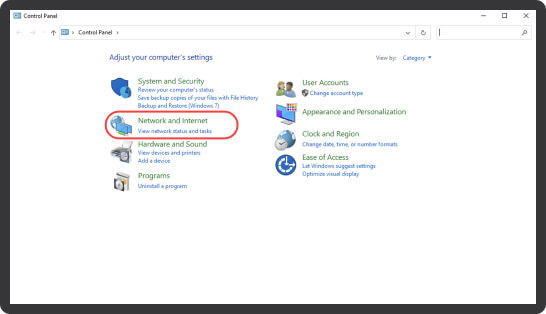
Kliknite Središče za omrežje in skupno rabo.
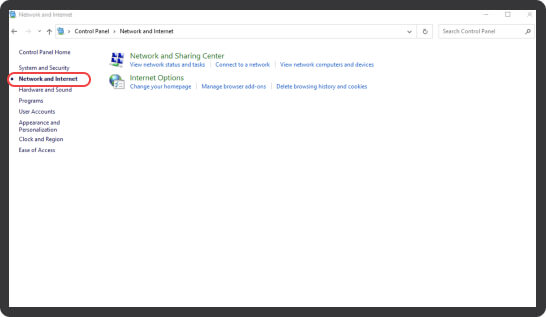
Na levem podoknu izberite Spremeni nastavitve kartice.
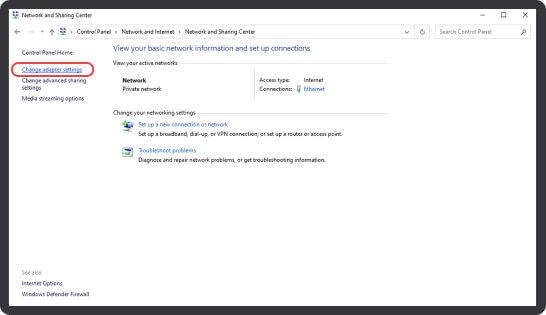
Kliknite omrežje Wi-Fi, s katerim ste povezani.
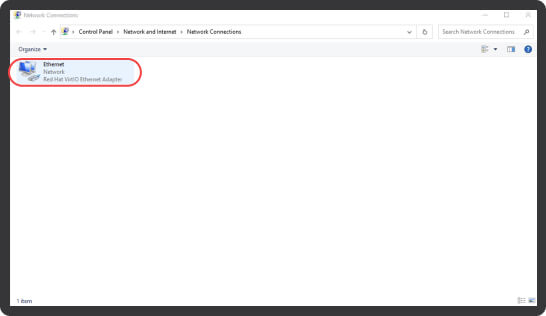
V izbirni vrstici izberite Spremeni nastavitve te povezave. Če je možnost skrita, kliknite ikono šivanke.
Druga možnost je, da z desno tipko miške kliknete ikono povezave in izberete možnost Lastnosti.
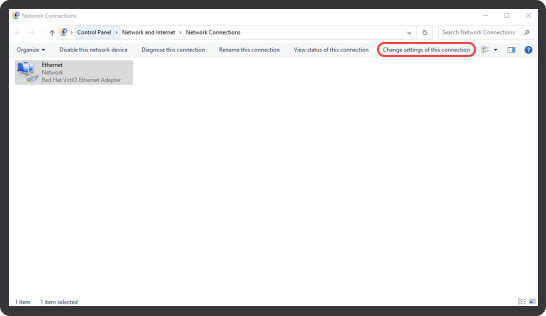
Izberite Internet Protokol različice 4 (TCP/IPv4).
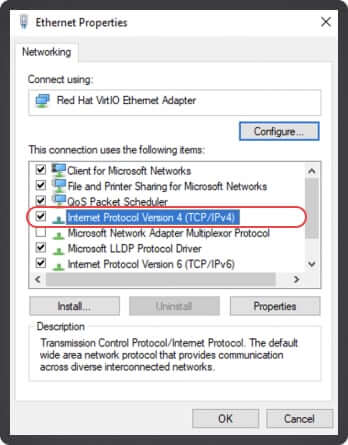
Kliknite Lastnosti.
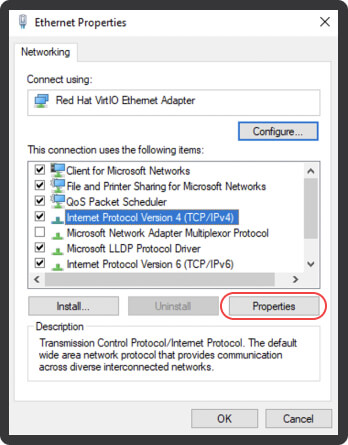
Izberite možnost Uporabi naslednje naslove strežnika DNS.
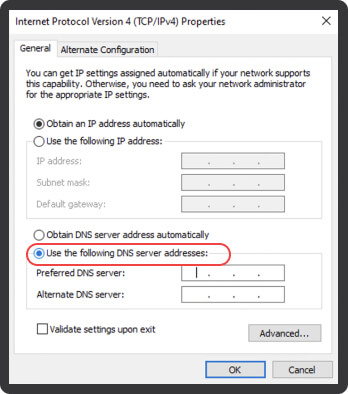
Kot prednostni strežnik DNS in nadomestni strežnik DNS vnesite naslove enega od spodnjih strežnikov.
Privzete strežnike
AdGuard DNS bo zaviral oglase in sledilce.
94.140.14.14
94.140.15.15
Strežniki brez filtriranja
AdGuard DNS ne bo zaviral oglasov, sledilnikov ali drugih zahtevkov DNS.
94.140.14.140
94.140.14.141
Strežniki za zaščito družine
AdGuard DNS bo zaviral oglase, sledilce in vsebine za odrasle ter omogočil varno iskanje in varen način, kjer je to mogoče.
94.140.14.15
94.140.15.16
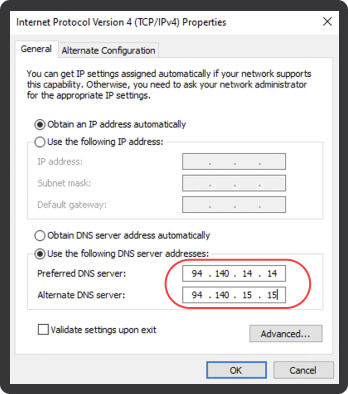
Kliknite Vredu.
Izberite Internet Protokol različice 6 (TCP/IPv6) in kliknite Lastnosti.
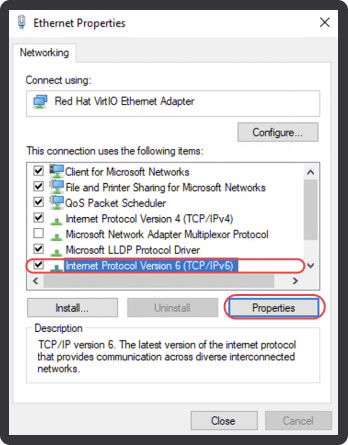
Izberite možnost Uporabi naslednje naslove strežnika DNS.
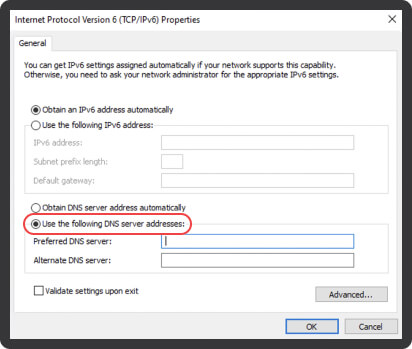
Kot prednostni strežnik DNS in nadomestni strežnik DNS vnesite naslove enega od spodnjih strežnikov.
Privzeti strežniki
AdGuard DNS bo zaviral oglase in sledilce.
2a10:50c0::ad1:ff
2a10:50c0::ad2:ff
Strežniki brez filtriranja
AdGuard DNS ne bo zaviral oglasov, sledilnikov ali drugih zahtevkov DNS.
2a10:50c0::1:ff
2a10:50c0::2:ff
Strežniki za zaščito družine
AdGuard DNS bo zaviral oglase, sledilce in vsebine za odrasle ter omogočil varno iskanje in varen način, kjer je to mogoče.
2a10:50c0::bad1:ff
2a10:50c0::bad2:ff
Kliknite Vredu.
Kliknite Zapri.
Za macOS Sequoia 15.5 ali novejši
Izberite strežnik DNS po svojih željah in pritisnite gumb za prenos nastavitvenega profila.
Konstruktor profila
Ustvarite nastavitveni profil za iOS/macOS, ki bo izvorno uporabljal AdGuard DNS.
1. Izberite strežnik DNS in vrsto šifriranja.
2. Onemogočite AdGuard DNS za spodnja omrežja Wi-Fi.
3. Onemogočite AdGuard DNS za spodnje domene (in njihove poddomene).
Izberite Apple meni → Sistemske nastavitve.
V stranski vrstici kliknite »Profil prenesen« in dvokliknite profil, da ga namestite.

Vnesite skrbniško geslo in kliknite Vredu.
Končano! Vaša naprava je uspešno povezana z AdGuard DNS.
Za macOS Ventura in macOS Sequoia 15.4
Izberite strežnik DNS po svojih željah in pritisnite gumb za prenos nastavitvenega profila.
Konstruktor profila
Ustvarite nastavitveni profil za iOS/macOS, ki bo izvorno uporabljal AdGuard DNS.
1. Izberite strežnik DNS in vrsto šifriranja.
2. Onemogočite AdGuard DNS za spodnja omrežja Wi-Fi.
3. Onemogočite AdGuard DNS za spodnje domene (in njihove poddomene).
Izberite Apple meni → Sistemske nastavitve, kliknite Zasebnost in varnost v stranski vrstici, nato kliknite Profili na desni (morda boste morali drseti navzdol).

V razdelku Preneseno dvokliknite profil, da ga namestite.

Vnesite skrbniško geslo in kliknite Vredu.
Končano! Vaša naprava je uspešno povezana z AdGuard DNS.
Za macOS Big Sur in macOS Monterey
Izberite strežnik DNS po svojih željah in pritisnite gumb za prenos nastavitvenega profila.
Konstruktor profila
Ustvarite nastavitveni profil za iOS/macOS, ki bo izvorno uporabljal AdGuard DNS.
1. Izberite strežnik DNS in vrsto šifriranja.
2. Onemogočite AdGuard DNS za spodnja omrežja Wi-Fi.
3. Onemogočite AdGuard DNS za spodnje domene (in njihove poddomene).
Odprite 'Nastavitve aplikacije' v svoji napravi.
Izberite 'Profili'.

Izberite preneseni profil DNS AdGuard in kliknite 'Namesti'.

Končano! Vaša naprava je uspešno povezana z AdGuard DNS.
AdGuard Home
Preizkusite AdGuard Home, zmogljivo orodje za zaviranje oglasov in sledilnikov ter upravljanje domačega omrežja. Ko je nameščen in nastavljen, AdGuard Home ščiti VSE naprave, povezane z vašim domačim brezžičnim omrežjem, brez potrebe po odjemalskem programu.
Za več informacij obiščite naše odlagališče GitHub.
Ubuntu
Odprite sistem ali sistemske nastavitve, odvisno od vaše različice.
Izberite Wi-Fi za brezžične povezave ali Omrežje za kabelske povezave in kliknite zobnik poleg želene povezave.
Izberite IPv4.
Vnesite naslove enega od spodnjih strežnikov DNS.
Privzeti strežniki
AdGuard DNS bo zaviral oglase in sledilnike.
94.140.14.14
94.140.15.15
Strežniki brez filtriranja
AdGuard DNS ne bo zaviral oglasov, sledilnikov ali drugih zahtev DNS.
94.140.14.140
94.140.14.141
Družinski zaščitni strežniki
AdGuard DNS bo zaviral oglase, sledilnike, vsebino za odrasle ter omogočil varno iskanje in varni način, kjer je to mogoče.
94.140.14.15
94.140.15.16
Izklopite Samodejno stikalo poleg polja DNS.
Kliknite Uporabi.
Izberite IPv6.
Vnesite naslove enega od spodnjih strežnikov DNS.
Privzeti strežniki
AdGuard DNS bo zaviral oglase in sledilnike.
2a10:50c0::ad1:ff
2a10:50c0::ad2:ff
Strežniki brez filtriranja
AdGuard DNS ne bo zaviral oglasov, sledilnikov ali drugih zahtev DNS.
2a10:50c0::1:ff
2a10:50c0::2:ff
Družinski zaščitni strežniki
AdGuard DNS bo zaviral oglase, sledilnike, vsebino za odrasle ter omogočil varno iskanje in varni način, kjer je to mogoče.
2a10:50c0::bad1:ff
2a10:50c0::bad2:ff
Izklopite Samodejno stikalo poleg polja DNS.
Kliknite Uporabi.
Znova zaženite omrežje, da uveljavite spremembe.
Debian
Odprite terminal.
V ukazno vrstico vnesite:
suVnesite korensko geslo.
V ukazno vrstico vnesite:
nano /etc/resolv.confKo se odpre urejevalnik besedil, vnesite naslove enega od spodnjih strežnikov.
Privzeti strežniki
AdGuard DNS bo zaviral oglase in sledilnike.
IPv4:
94.140.14.14
94.140.15.15
IPv6:
2a10:50c0::ad1:ff
2a10:50c0::ad2:ff
Strežniki brez filtriranja
AdGuard DNS ne bo zaviral oglasov, sledilnikov ali drugih zahtev DNS.
IPv4:
94.140.14.140
94.140.14.141
IPv6:
2a10:50c0::1:ff
2a10:50c0::2:ff
Strežniki za družinsko zaščito
AdGuard DNS bo zaviral oglase, sledilnike, vsebino za odrasle in omogočil varno iskanje in varen način, kjer je to mogoče.
IPv4:
94.140.14.15
94.140.15.16
IPv6:
2a10:50c0::bad1:ff
2a10:50c0::bad2:ff
Pritisnite Ctrl+O za shranjevanje datoteka.
Pritisnite Enter.
Pritisnite Ctrl+X, da zaprete urejevalnik.
V ukazno vrstico vnesite:
/etc/init.d/networking restartPritisnite Enter.
Zaprite terminal.
– Odprite nastavitve usmerjevalnika. Običajno lahko do njih dostopate prek brskalnika. Za možne naslove si oglejte spodnje modele usmerjevalnikov.
Usmerjevalniki Linksys in Asus: http://192.168.1.1
D-Link usmerjevalniki: http://192.168.0.1
Ubiquiti usmerjevalniki: http: //unifi.ubnt.com
Vnesite geslo usmerjevalnika.
Opomba: poskrbite, da boste geslo usmerjevalnika zabeležili na varnem mestu. Nekateri modeli usmerjevalnikov imajo posebne aplikacije za upravljanje gesel: v vašem primeru mora biti aplikacija že nameščena v vašem računalniku.
Pojdite na nastavitve DNS na skrbniški strani usmerjevalnika. Zamenjajte naslove DNS z naslovi enega od spodnjih strežnikov.
Privzeti strežniki
AdGuard DNS bo zaviral oglase in sledilnike.
IPv4:
94.140.14.14
94.140.15.15
IPv6:
2a10:50c0::ad1:ff
2a10:50c0::ad2:ff
Strežniki brez filtriranja
AdGuard DNS ne bo zaviral oglasov, sledilnikov ali drugih zahtev DNS.
IPv4:
94.140.14.140
94.140.14.141
IPv6:
2a10:50c0::1:ff
2a10:50c0::2:ff
Strežniki za zaščito družine
AdGuard DNS bo zaviral oglase, sledilnike, vsebino za odrasle in omogočil varno iskanje in varen način, kjer je to mogoče.
IPv4:
94.140.14.15
94.140.15.16
IPv6:
2a10:50c0::bad1:ff
2a10:50c0::bad2:ff
Shranite spremembe.
PS4
Pojdite v Nastavitve → Omrežje.
Izberite Nastavitev internetne povezave.
Izberite Uporabi Wi-Fi ali Uporabi kabel LAN, odvisno od vaše omrežne povezave.
Izberite Po meri.
Nastavite nastavitve naslova IP na Samodejno.
Nastavite Ime gostitelja DHCP na Ne določi.
Nastavite Nastavitve DNS Settings na Ročno.
Spremenite naslove DNS v naslove enega od spodnjih strežnikov.
Privzeti strežniki
AdGuard DNS bo zaviral oglase in sledilnike.
94.140.14.14
94.140.15.15
Strežniki brez filtriranja
AdGuard DNS ne bo zaviral oglasov, sledilnikov ali drugih zahtev DNS.
94.140.14.140
94.140.14.141
Družinski zaščitni strežniki
AdGuard DNS bo zaviral oglase, sledilnike, vsebino za odrasle in omogočil varno iskanje in varni način, kjer je to mogoče.
94.140.14.15
94.140.15.16
Če vaša igralna konzola podpira naslove IPv6, jih prav tako dodajte.
Privzeti strežniki
AdGuard DNS bo zaviral oglase in sledilnike.
2a10:50c0::ad1:ff
2a10:50c0::ad2:ff
Strežniki brez filtriranja
AdGuard DNS ne bo zaviral oglasov, sledilnikov ali drugih zahtev DNS.
2a10:50c0::1:ff
2a10:50c0::2:ff
Družinski zaščitni strežniki
AdGuard DNS bo zaviral oglase, sledilnike, vsebino za odrasle ter omogočil varno iskanje in varni način, kjer je to mogoče.
2a10:50c0::bad1:ff
2a10:50c0::bad2:ff
Nastavite Nastavitve MTU na Samodejno.
Nastavite Namestniški strežnik na Ne uporabljaj.
PS5
Vklopite konzolo PS5 in se prijavite v svoj račun.
Na začetnem zaslonu konzole PS5 izberite ikono 'Nastavitve' (ikona zobnika) v zgornjem desnem kotu zaslona.
V meniju 'Nastavitve' izberite 'Omrežje'.
V razdelku 'Omrežje' izberite 'Nastavitve'.
Izberite svoje omrežje in izberite 'Nastavi internetno povezavo'.
Izberite možnost 'Po meri' in nato izberite možnost 'Nastavitve DNS'.
Izberite 'Ročno' in nato vnesite naslov primarnega strežnika DNS:
Privzeti strežniki
AdGuard DNS bo zaviral oglase in sledilce.
94.140.14.14
94.140.15.15
Strežniki brez filtriranja
AdGuard DNS ne bo zaviral oglasov, sledilnikov ali drugih zahtevkov DNS.
94.140.14.140
94.140.14.141
Strežniki za družinsko zaščito
AdGuard DNS bo zaviral oglase, sledilce in vsebine za odrasle ter omogočil varno iskanje in varen način, kjer je to mogoče.
94.140.14.15
94.140.15.16
(neobvezno) Vnesite naslov sekundarnega strežnika DNS. To je rezervni strežnik DNS, ki ga bo vaš PS5 uporabljal, če primarni strežnik DNS ne bo na voljo:
Privzeti strežniki
AdGuard DNS bo zaviral oglase in sledilce.
94.140.14.14
94.140.15.15
Strežniki brez filtriranja
AdGuard DNS ne bo zaviral oglasov, sledilnikov ali drugih zahtevkov DNS.
94.140.14.140
94.140.14.141
Strežniki za družinsko zaščito
AdGuard DNS bo zaviral oglase, sledilce in vsebine za odrasle ter omogočil varno iskanje in varen način, kjer je to mogoče.
94.140.14.15
94.140.15.16
Če vaša konzola podpira IPv6, jih prav tako dodajte.
Privzete strežnike
AdGuard DNS bo zavirall oglase in sledilce.
2a10:50c0::ad1:ff
2a10:50c0::ad2:ff
Strežniki brez filtriranja
AdGuard DNS ne bo zaviral oglasov, sledilnikov ali drugih zahtevkov DNS.
2a10:50c0::1:ff
2a10:50c0::2:ff
Strežniki za družinsko zaščito
AdGuard DNS bo zaviral oglase, sledilce in vsebine za odrasle ter omogočil varno iskanje in varen način, kjer je to mogoče.
2a10:50c0::bad1:ff
2a10:50c0::bad2:ff
Za nadaljevanje izberite 'Naprej'.
Na naslednjem zaslonu za nastavitve MTU izberite možnost 'Samodejno'.
Na zaslonu Namestniški strežnik izberite možnost 'Ne uporabljaj'.
Izberite 'Preizkusi internetno povezavo', da preizkusite nove nastavitve DNS.
Ko je preizkus končan in se prikaže 'Internetna povezava': uspešna, izberite 'Potrdi', da shranite nastavitve.
Znova zaženite konzolo PS5, da uporabite spremembe.
Xbox
Pritisnite gumb Xbox na krmilniku, da odprete vodnik.
Izberite Profil in sistem → Nastavitve → Splošno → Omrežne nastavitve.
Na zaslonu z možnostmi omrežja pojdite na Napredne nastavitve → Nastavitve DNS.
Izberite Ročno.
Spremenite naslove DNS v naslove enega od spodnjih strežnikov.
Privzeti strežniki
AdGuard DNS bo zaviral oglase in sledilnike.
94.140.14.14
94.140.15.15
Strežniki brez filtriranja
AdGuard DNS ne bo zaviral oglasov, sledilnikov ali drugih zahtev DNS.
94.140.14.140
94.140.14.141
Družinski zaščitni strežniki
AdGuard DNS bo zaviral oglase, sledilnike, vsebino za odrasle ter omogočil varno iskanje in varni način, kjer je to mogoče.
94.140.14.15
94.140.15.16
Če vaša igralna konzola podpira naslove IPv6, jih prav tako dodajte.
Privzeti strežniki
AdGuard DNS bo zaviral oglase in sledilnike.
2a10:50c0::ad1:ff
2a10:50c0::ad2:ff
Strežniki brez filtriranja
AdGuard DNS ne bo zaviral oglasov, sledilnikov ali drugih zahtev DNS.
2a10:50c0::1:ff
2a10:50c0::2:ff
Družinski zaščitni strežniki
AdGuard DNS bo zaviral oglase, sledilnike, vsebino za odrasle ter omogočil varno iskanje in varni način, kjer je to mogoče.
2a10:50c0::bad1:ff
2a10:50c0::bad2:ff
Pritisnite B za potrditev sprememb in izhod iz menija.
Nintendo 3DS
Velja za: novi Nintendo 3DS, novi Nintendo 3DS XL, novi Nintendo 2DS XL, Nintendo 3DS, Nintendo 3DS XL in Nintendo 2DS.
V meniju Domov izberite Sistemske nastavitve.
Pojdite v Internetne nastavitve → Nastavitve povezave.
Izberite datoteko za povezavo in nato izberite Spremeni nastavitve.
Izberite DNS, nato izberite Nastavitev.
Nastavite Auto-Obtain DNS na Ne.
Izberite Detailed Setup, nato Primary DNS. Držite puščico levo, da izbrišete obstoječi DNS.
Vnesite naslov enega od spodnjih strežnikov. Izberite OK, da se vrnete na zaslon DNS. Podobno vnesite sekundarni DNS.
Privzeti strežniki
AdGuard DNS bo onemogočal oglase in sledilnike.
94.140.14.14
94.140.15.15
Strežniki brez filtriranja
AdGuard DNS ne booenmogočal oglasov, sledilnikov ali drugih zahtev DNS.
94.140.14.140
94.140.14.141
Družinski zaščitni strežniki
AdGuard DNS bo onemogočal oglase, sledilnike, vsebino za odrasle in omogočil varno iskanje in varen način, kjer je to mogoče.
94.140.14.15
94.140.15.16
Pritisnite Shrani in nato V redu.
Nintendo Switch
Vklopite konzolo Nintendo Switch in pojdite v začetni meni.
Pojdite na Sistemske nastavitve → Internet.
Izberite omrežje Wi-Fi, za katerega želite spremeniti nastavitve DNS.
Kliknite Spremeni nastavitve za izbrano omrežje Wi-Fi.
Pomaknite se navzdol in izberite Nastavitve DNS.
Izberite Ročno in nato vnesite naslov primarnega strežnika DNS.
Privzeti strežniki
AdGuard DNS bo onemogočal oglase in sledilnike.
94.140.14.14
94.140.15.15
Strežniki brez filtriranja
AdGuard DNS ne bo oenmogočal oglasov, sledilnikov ali drugih zahtev DNS.
94.140.14.140
94.140.14.141
Družinski zaščitni strežniki
AdGuard DNS bo onemogočal oglase, sledilnike in vsebino za odrasle ter omogočil varno iskanje in varen način, kjer je to mogoče.
94.140.14.15
94.140.15.16
(Izbirno) Vnesite naslov sekundarnega strežnika DNS. To je rezervni strežnik DNS, ki ga bo vaše Nintendo Switch uporabilo, če primarni strežnik DNS ni na voljo.
Privzeti strežniki
AdGuard DNS bo onemogočal oglase in sledilnike.
94.140.14.14
94.140.15.15
Strežniki brez filtriranja
AdGuard DNS ne bo oenmogočal oglasov, sledilnikov ali drugih zahtev DNS.
94.140.14.140
94.140.14.141
Družinski zaščitni strežniki
AdGuard DNS bo onemogočal oglase, sledilnike in vsebino za odrasle ter omogočil varno iskanje in varen način, kjer je to mogoče.
94.140.14.15
94.140.15.16
Izberite Shrani, da shranite nastavitve DNS.
Ponovno se povežite z omrežjem Wi-Fi, da uveljavite spremembe.
Steam Deck
Odprite nastavitve Steam Deck s klikom na ikono zobnika v zgornjem desnem kotu zaslona.
Kliknite 'Omrežje'.
Kliknite ikono zobnika poleg omrežne povezave, ki jo želite nastaviti.
Izberite IPv4 ali IPv6, odvisno od vrste omrežja, ki ga uporabljate.
Izberite 'Samodejni (DHCP) naslovi' ali 'Samodejno (DHCP)'.
V polje 'Strežniki DNS' vnesite enega od naslednjih naslovov IP.
Privzeti strežniki
AdGuard DNS bo onemogočil oglase in sledilnike.
94.140.14.14
94.140.15.15
Strežniki brez filtriranja
AdGuard DNS ne bo zaviral oglasov, sledilnikov ali drugih zahtev DNS.
94.140.14.140
94.140.14.141
Strežniki za družinsko zaščito
AdGuard DNS bo zaviral oglase, sledilnike in vsebino za odrasle ter omogočil varno iskanje in varni način, kjer je to mogoče.
94.140.14.15
94.140.15.16
Če vaša konzola podpira IPv6, jih dodajte tudi.
Privzeti strežniki
AdGuard DNS bo zaviral oglase in sledilnike.
2a10:50c0::ad1:ff
2a10:50c0::ad2:ff
Strežniki brez filtriranja
AdGuard DNS ne bo zaviral oglasov, sledilnikov ali drugih zahtev DNS.
2a10:50c0::1:ff
2a10:50c0::2:ff
Strežniki za družinsko zaščito
AdGuard DNS bo zaviral oglase, sledilnike in vsebino za odrasle ter omogočil varno iskanje in varni način, kjer je to mogoče.
2a10:50c0::bad1:ff
2a10:50c0::bad2:ff
Shranite spremembe.
Samsung Smart TV
Odprite 'Nastavitve' → 'Omrežje'
Izberite 'Stanje omrežja' → 'Nastavitve IP'.
– Kliknite 'Nastavitev DNS', nato pa v spustnem meniju izberite 'Vnesi ročno'
V polje 'Strežnik DNS'vnesite enega od naslednjih naslovov DNS strežnika.
Privzeti strežniki
AdGuard DNS bo onemogočil oglase in sledilnike.
94.140.14.14
94.140.15.15
Strežniki brez filtriranja
AdGuard DNS ne bo zaviral oglasov, sledilnikov ali drugih zahtev DNS.
94.140.14.140
94.140.14.141
Strežniki za družinsko zaščito
AdGuard DNS bo zaviral oglase, sledilnike in vsebino za odrasle ter omogočil varno iskanje in varni način, kjer je to mogoče.
94.140.14.15
94.140.15.16
Shranite spremembe in znova zaženite Samsung TV.
LG
Odprite 'Nastavitve' → 'Vse nastavitve'.
Kliknite 'Omrežje' in izberite svoje omrežje Wi-Fi.
Odprite 'Napredne nastavitve Wi-Fi' in kliknite 'Uredi'.
Počistite polje 'Nastavi samodejno'.
V polje 'Strežnik DNS' vnesite enega od naslednjih naslovov strežnika DNS.
Privzeti strežniki
AdGuard DNS bo zaviral Oglase in sledilnike.
94.140.14.14
94.140.15.15
Strežniki brez filtriranja
AdGuard DNS ne bo zaviral oglasov, sledilnikov ali drugih zahtev DNS.
94.140.14.140
94.140.14.141
Strežniki za družinsko zaščito
AdGuard DNS bo zaviral oglase, sledilnike in vsebino za odrasle ter omogočil varno iskanje in varni način, kjer je to mogoče.
94.140.14.15
94.140.15.16
Kliknite 'Poveži', da shranite spremembe.
Android TV
Odprite 'Nastavitve' → 'Omrežje in interne't.
Izberite svoje omrežje Wi-Fi ali žično povezavo.
Zapišite naslov IP vaše naprave. Najdete ga pod naslovom IP.
Pomaknite se navzdol do možnosti 'Nastavitve IP' in izberite 'Statičen'.
Vnesite naslov IP vaše naprave.
Za prehod vnesite naslov IP vašega usmerjevalnika. Običajno ga najdete v nastavitvah usmerjevalnika ali pa se obrnite na ponudnika internetnih storitev.
Za dolžino omrežne predpone vnesite:
24Za DNS 1 vnesite primarni naslov strežnika DNS.
Privzeti strežniki
AdGuard DNS bo zaviral oglase in sledilnike.
94.140.14.14
94.140.15.15
Strežniki brez filtriranja
AdGuard DNS ne bo zaviral oglasov, sledilnikov ali drugih zahtev DNS.
94.140.14.140
94.140.14.141
Strežniki za družinsko zaščito
AdGuard DNS bo onemogočil oglase, sledilnike in vsebino za odrasle ter omogočil varno iskanje in varni način, kjer je to mogoče.
94.140.14.15
94.140.15.16
Za DNS 2 vnesite naslov sekundarnega strežnika DNS. To je rezervni strežnik DNS, ki ga bo vaš Android TV box uporabil, če primarni strežnik DNS ni na voljo.
Privzeti strežniki
AdGuard DNS bo onemogočil oglase in sledilnike.
94.140.14.14
94.140.15.15
Strežniki brez filtriranja
AdGuard DNS ne bo zaviral oglasov, sledilnikov ali drugih zahtev DNS.
94.140.14.140
94.140.14.141
Strežniki za družinsko zaščito
AdGuard DNS bo zaviral oglase, sledilnike in vsebino za odrasle ter omogočil varno iskanje in varni način, kjer je to mogoče.
94.140.14.15
94.140.15.16
Shranite spremembe.
Apple TV
Odprite 'Nastavitve' → 'Omrežje'.
Izberite svoje omrežje Wi-Fi ali žično povezavo.
Kliknite 'Nastavi DNS' in izberite 'Ročno'.
Vnesite enega od naslednjih naslovov strežnika DNS.
Privzeti strežniki
AdGuard DNS bo zaviral oglase in sledilnike.
94.140.14.14
94.140.15.15
Strežniki brez filtriranja
AdGuard DNS ne bo zaviral oglasov, sledilnikov ali drugih zahtev DNS.
94.140.14.140
94.140.14.141
Strežniki za družinsko zaščito
AdGuard DNS bo zaviral oglase, sledilnike in vsebino za odrasle ter omogočil varno iskanje in varni način, kjer je to mogoče.
94.140.14.15
94.140.15.16
Kliknite 'Končano'.
Fire TV
Odprite 'Nastavitve' → Moj Fire TV' → 'Vizitka' → 'Omrežje'.
Zapišite naslov IP, prehod in masko podomrežja.
Vrnite se v nastavitve in kliknite 'Omrežje'
Izberite svoje omrežje in kliknite gumb menija na daljinskem upravljalniku (☰), da ga pozabite.
Znova izberite omrežje in vnesite geslo. Namesto da kliknete 'Poveži', kliknite 'Napredno'.
Vnesite zapisani naslov IP in prehod.
Za masko podomrežja, če je vaša maska podomrežja 255.255.255.0, vnesite:
24, če je vaša maska podomrežja 255.255.255.255: 32Za DNS 1 vnesite naslov primarnega strežnika DNS.
Privzeti strežniki
AdGuard DNS bo onemogočil oglase in sledilnike.
94.140.14.14
94.140.15.15
Strežniki brez filtriranja
AdGuard DNS ne bo zaviral oglasov, sledilnikov ali drugih zahtev DNS.
94.140.14.140
94.140.14.141
Strežniki za družinsko zaščito
AdGuard DNS bo zaviral oglase, sledilnike in vsebino za odrasle ter omogočil varno iskanje in varni način, kjer je to mogoče.
94.140.14.15
94.140.15.16
Za DNS 2 vnesite naslov sekundarnega strežnika DNS. To je rezervni strežnik DNS, ki ga bo vaš Fire TV uporabil, če primarni strežnik DNS ni na voljo.
Privzeti strežniki
AdGuard DNS bo zaviral oglase in sledilnike.
94.140.14.14
94.140.15.15
Strežniki brez filtriranja
AdGuard DNS ne bo zaviral oglasov, sledilnikov ali drugih zahtev DNS.
94.140.14.140
94.140.14.141
Strežniki za družinsko zaščito
AdGuard DNS bo zaviral oglase, sledilnike in vsebino za odrasle ter omogočil varno iskanje in varni način, kjer je to mogoče.
94.140.14.15
94.140.15.16
Shranite spremembe.
Naslovi naših strežnikov
Če že veste, kako nastaviti DNS v napravi, uporabite te naslove
DNS-over-HTTPS
Privzeti strežnik
AdGuard DNS bo onemogočil oglase in sledilnike.
Strežnik brez filtriranja
AdGuard DNS ne bo onemogočil oglasov, sledilnikov ali drugih zahtev DNS.
Strežnik za družinsko zaščito
AdGuard DNS bo onemogočil oglase, sledilnike, vsebino za odrasle in omogočil varno iskanje in varen način, kjer je to mogoče.
DNS-over-TLS
Privzeti strežnik
AdGuard DNS bo onemogočil oglase in sledilnike.
tls://dns.adguard-dns.com
Strežnik brez filtriranja
AdGuard DNS ne bo onemogočil oglasov, sledilnikov ali drugih zahtev DNS.
tls://unfiltered.adguard-dns.com
Strežnik za družinsko zaščito
AdGuard DNS bo onemogočil oglase, sledilnike, vsebino za odrasle in omogočil varno iskanje in varen način, kjer je to mogoče.
tls://family.adguard-dns.com
DNS-over-QUIC
Privzeti strežnik
AdGuard DNS bo onemogočil oglase in sledilnike.
quic://dns.adguard-dns.com
Strežnik brez filtriranja
AdGuard DNS ne bo onemogočil oglasov, sledilnikov ali drugih zahtev DNS.
quic://unfiltered.adguard-dns.com
Strežnik za družinsko zaščito
AdGuard DNS bo onemogočil oglase, sledilnike, vsebino za odrasle in omogočil varno iskanje in varen način, kjer je to mogoče.
quic://family.adguard-dns.com
DNSCrypt
Privzeti strežnik
AdGuard DNS bo onemogočil oglase in sledilnike.
sdns://AQMAAAAAAAAAETk0LjE0MC4xNC4xNDo1NDQzINErR_JS3PLCu_iZEIbq95zkSV2LFsigxDIuUso_OQhzIjIuZG5zY3J5cHQuZGVmYXVsdC5uczEuYWRndWFyZC5jb20
Strežnik brez filtriranja
AdGuard DNS ne bo onemogočil oglasov, sledilnikov ali drugih zahtev DNS.
sdns://AQMAAAAAAAAAEjk0LjE0MC4xNC4xNDA6NTQ0MyC16ETWuDo-PhJo62gfvqcN48X6aNvWiBQdvy7AZrLa-iUyLmRuc2NyeXB0LnVuZmlsdGVyZWQubnMxLmFkZ3VhcmQuY29t
Strežnik za družinsko zaščito
AdGuard DNS bo onemogočil oglase, sledilnike, vsebino za odrasle in omogočil varno iskanje in varen način, kjer je to mogoče.
sdns://AQMAAAAAAAAAETk0LjE0MC4xNC4xNTo1NDQzILgxXdexS27jIKRw3C7Wsao5jMnlhvhdRUXWuMm1AFq6ITIuZG5zY3J5cHQuZmFtaWx5Lm5zMS5hZGd1YXJkLmNvbQ
Navadni DNS
Privzeti strežniki
AdGuard DNS bo onemogočil oglase in sledilnike.
IPv4:
94.140.14.14
94.140.15.15
IPv6:
2a10:50c0::ad1:ff
2a10:50c0::ad2:ff
Strežniki brez filtriranja
AdGuard DNS ne bo onemogočil oglasov, sledilnikov ali drugih zahtev DNS.
IPv4:
94.140.14.140
94.140.14.141
IPv6:
2a10:50c0::1:ff
2a10:50c0::2:ff
Strežniki za družinsko zaščito
AdGuard DNS bo onemogočil oglase, sledilnike, vsebino za odrasle in omogočil varno iskanje in varen način, kjer je to mogoče.
IPv4:
94.140.14.15
94.140.15.16
IPv6:
2a10:50c0::bad1:ff
2a10:50c0::bad2:ff
Poskusite zasebni AdGuard DNS
Zanesljiv javni DNS je odličen, vendar imate nad njim malo nadzora in ne morete videti, kaj in kje blokira. Zasebni DNS je način, da imate svoj požarni zid na ravni omrežja in uživate v popolnem nadzoru nad vsemi svojimi napravami
Kopirano